نہیں جانتے کہ اپنے میک پر کسی ایپ کے لیے مقام تک رسائی کو کیسے فعال کیا جائے؟ فائنڈ مائی سروسز پر اپنا میک تلاش کرنے کے قابل نہیں؟ آپ کے تمام سوالات کا جواب یہاں دیا جائے گا!
جب صارف کے تجربے کی بات آتی ہے تو مقام کی خدمت بہت اہم ہوتی ہے، جیسا کہ آج، آپ کے میک پر بہت ساری ایپس اس پر منحصر ہیں۔ نہ صرف ایپس بہت سی ویب سائٹیں آپ کو بہترین تجربہ فراہم کرنے کے لیے لوکیشن سروس بھی استعمال کرتی ہیں۔
اگرچہ آپ سوچ سکتے ہیں، یہ آپ کی رازداری کے لیے سنگین خطرہ بن سکتا ہے کیونکہ آپ کا مقام ہر کسی کے لیے قابل رسائی ہوگا۔ خوش قسمتی سے، یہ معاملہ نہیں ہے. macOS آپ کو مکمل کنٹرول فراہم کرتا ہے کہ کون سی ایپس لوکیشن سروس تک رسائی حاصل کر سکتی ہیں۔
اب، کچھ لوگ کہہ سکتے ہیں، اپنے میک پر موسم دیکھنے کے لیے، یا صرف اپنی فیس بک پوسٹ کو مقام کے ساتھ ٹیگ کرنے کے لیے اپنے مقام کا انکشاف کیوں کریں۔ دوبارہ سوچیں، اگر آپ کو اپنے میک پر فائنڈ مائی سروسز کا استعمال کرتے ہوئے یا اس کے برعکس اپنا آئی فون تلاش کرنے کی ضرورت ہو تو کیا ہوگا؟ اس طرح، اپنے میک پر لوکیشن سروس کو فعال یا غیر فعال کرنے کا طریقہ سیکھنا ضروری ہے۔
ایپس کے لیے لوکیشن سروس کو فعال یا غیر فعال کریں۔
سب سے پہلے، اپنے میک کے لانچ پیڈ یا گودی سے 'سسٹم ترجیحات' ایپ لانچ کریں۔
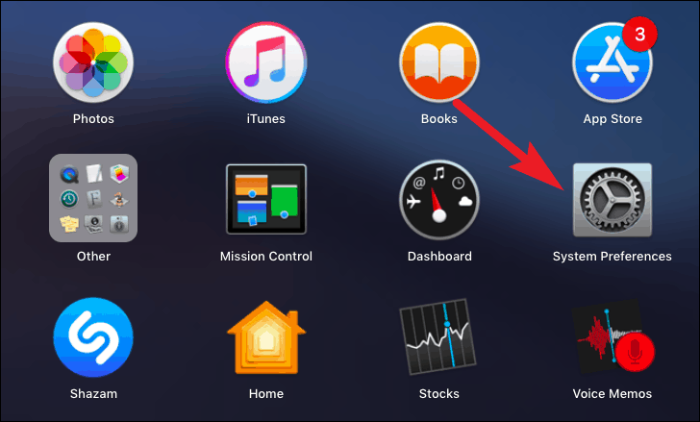
اب، اسکرین پر دستیاب آپشنز میں سے 'سیکیورٹی اینڈ پرائیویسی' آپشن پر جائیں۔
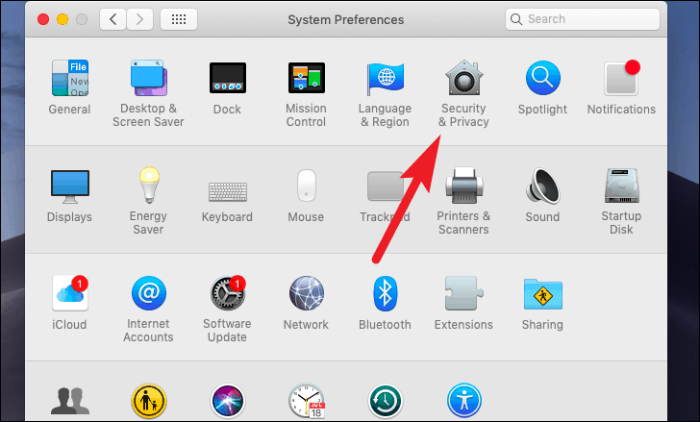
اس کے بعد، 'پرائیویسی' ٹیب پر کلک کریں۔ یہ ٹیب کی قطار کا آخری آپشن ہے۔
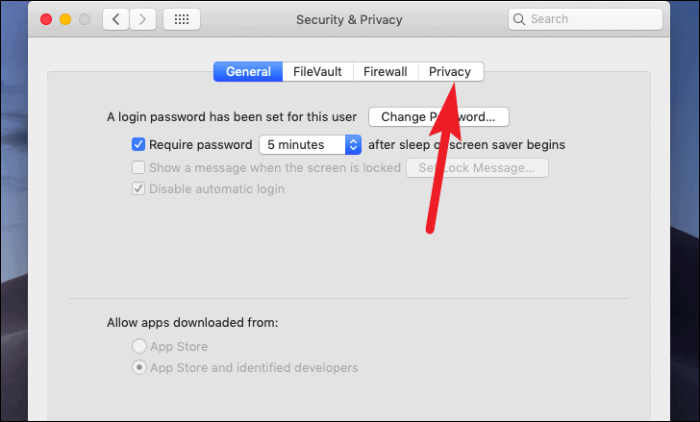
اب، سیٹنگز میں تبدیلی کرنے کے لیے اسکرین کے نیچے بائیں کونے سے لاک آئیکن پر کلک کریں۔
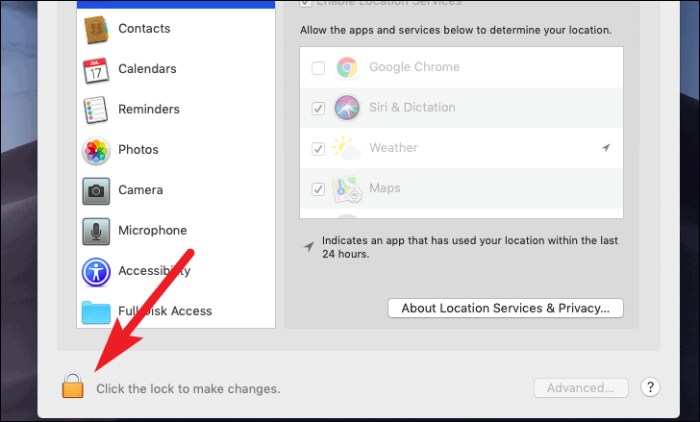
اگلا، اپنے صارف اکاؤنٹ کا پاس ورڈ درج کریں۔ پھر ترتیبات تک رسائی حاصل کرنے کے لیے 'انلاک' بٹن پر کلک کریں۔
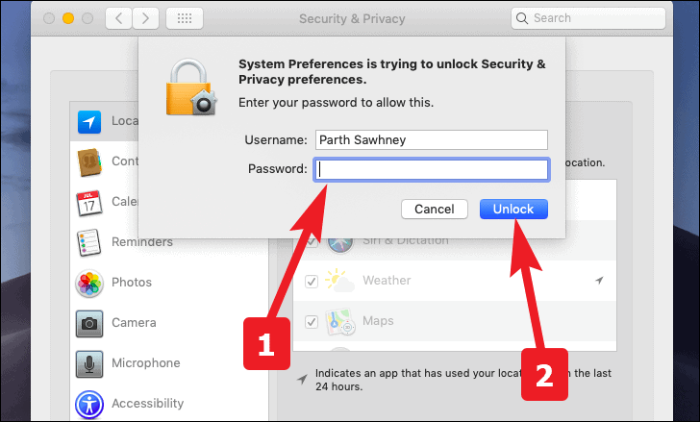
اب، فہرست سے 'مقام کی خدمات' کا اختیار منتخب کریں، اور مقام کی خدمات کو فعال کرنے کے لیے 'مقام کی خدمات کو فعال کریں' کے اختیار سے پہلے والے باکس کو نشان زد کریں۔
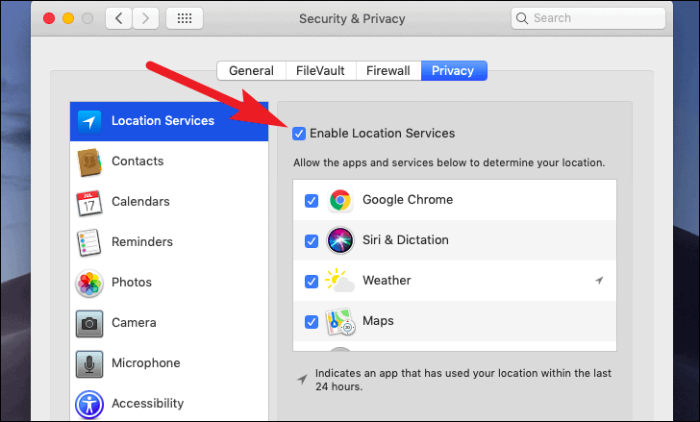
اس کے بعد، اگر آپ کسی بھی ایپ کے لیے لوکیشن سروسز کی اجازت کو منسوخ کرنا چاہتے ہیں۔ آپ اسے فہرست سے غیر چیک کر کے کر سکتے ہیں۔
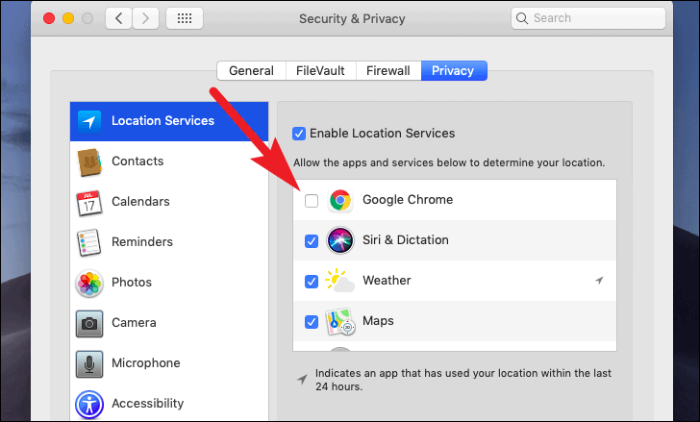
میرا میک تلاش کرنے کے لیے لوکیشن سروس کو رسائی دیں۔
کوئی نہیں، میں دہراتا ہوں کہ کوئی بھی اپنی چیزوں کو یہاں اور وہاں بھول جانے کے غضب سے نہیں بچتا، اور جب وہ چیز آپ کا میک ہے۔ یہ قبول کرنے میں کوئی شرم کی بات نہیں ہے کہ آپ اس کے بارے میں پریشان ہوں گے۔
ایپل نے ایک شاندار کام کیا ہے جس میں آپ کے دوسرے ایپل ڈیوائسز کو تلاش کرنے کا اتنا آسان طریقہ ہے اگر آپ انہیں غلط جگہ پر رکھیں۔ نہ صرف یہ، بلکہ آپ بہت سارے اختیارات بھی انجام دے سکتے ہیں جیسے ڈیوائس کو لاک کرنا، ڈیوائس کے گم ہو جانے کی نمائش کے لیے پیغام ڈسپلے کرنا، اور بہت کچھ۔
تاہم، اہم بات یہ ہے کہ یہ لوکیشن سروسز کے ساتھ کام کرتا ہے اور اسے اس کے ساتھ آپ کی قیمتی ڈیوائس اور ڈیٹا تلاش کرنے کے لیے فعال ہونا چاہیے۔ اس طرح، اس بات کو یقینی بنائیں کہ فیچر کو لوکیشن سروسز تک رسائی حاصل ہے۔ تم کیسے پوچھتے ہو؟ ٹھیک ہے، ہم آپ کو دکھاتے ہیں.
سب سے پہلے، سسٹم کی ترجیحات سے 'سیکیورٹی اینڈ پرائیویسی' آپشن پر جائیں۔ جیسا کہ ہم نے اس گائیڈ میں پہلے کیا تھا۔
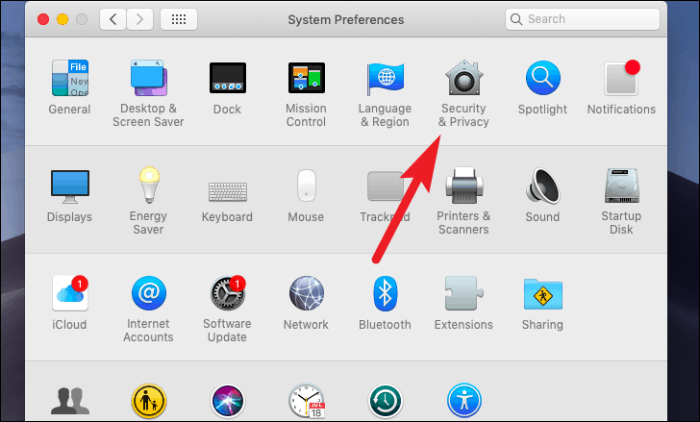
اگلا، 'پرائیویسی' ٹیب پر کلک کریں۔ یہ ٹیب کی قطار کا آخری آپشن ہے۔ اس کے بعد، فہرست کے نیچے تک سکرول کریں اور 'تفصیلات...' بٹن پر کلک کریں۔
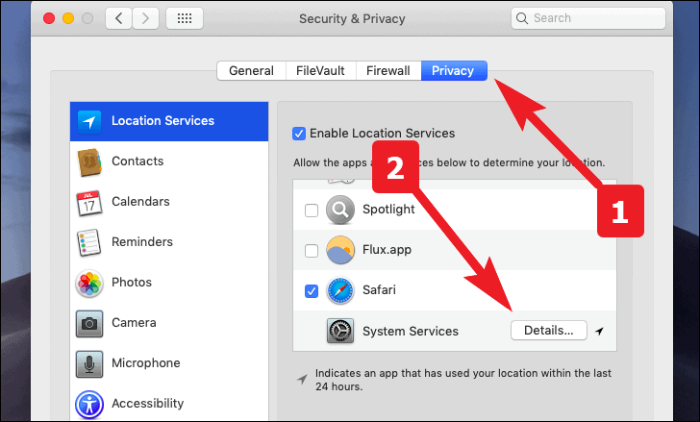
اب، فہرست سے 'فائنڈ مائی میک' آپشن کو چیک کرنے کے لیے کلک کریں۔ اگر پہلے ہی چیک نہیں کیا گیا ہے۔ پھر باہر نکلنے کے لیے 'ہو گیا' بٹن پر کلک کریں۔
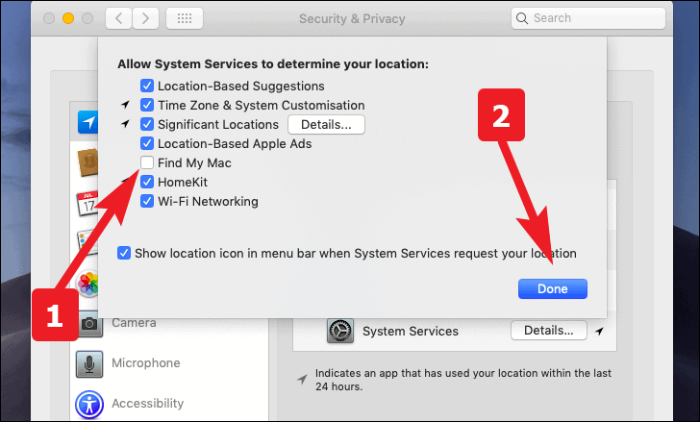
سسٹم سے لوکیشن ہسٹری صاف کریں۔
جب آپ نے اپنے میک پر لوکیشن ہسٹری کو فعال کیا ہو۔ یہ ان تمام اہم مقامات کا ایک لاگ رکھتا ہے جہاں یہ رہا ہے۔ یہ سسٹم ایپس جیسے کیلنڈرز، فوٹوز اور یقیناً نقشوں میں جمع اور استعمال ہوتا ہے۔
تاہم، اگر آپ کبھی بھی اپنی لوکیشن ہسٹری کو صاف کرنا چاہتے ہیں یا آپ ان جگہوں کو دیکھنا چاہتے ہیں جو آپ کا میک جانتا ہے۔ ان چند فوری اقدامات پر ایک نظر ڈالیں۔
سب سے پہلے، سسٹم کی ترجیحات سے 'سیکیورٹی اینڈ پرائیویسی' آپشن پر جائیں۔ جیسا کہ ہم نے اس گائیڈ میں پہلے کیا تھا۔
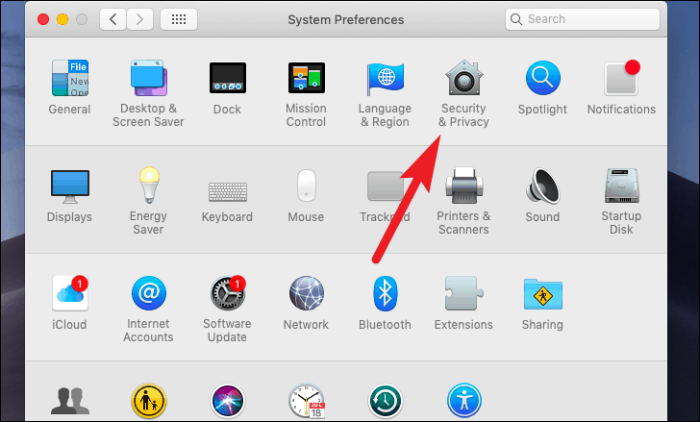
اگلا، 'پرائیویسی' ٹیب پر جائیں۔ یہ ٹیب کی قطار کا آخری آپشن ہے۔ اس کے بعد، فہرست کے نیچے تک سکرول کریں اور 'تفصیلات...' بٹن پر کلک کریں۔
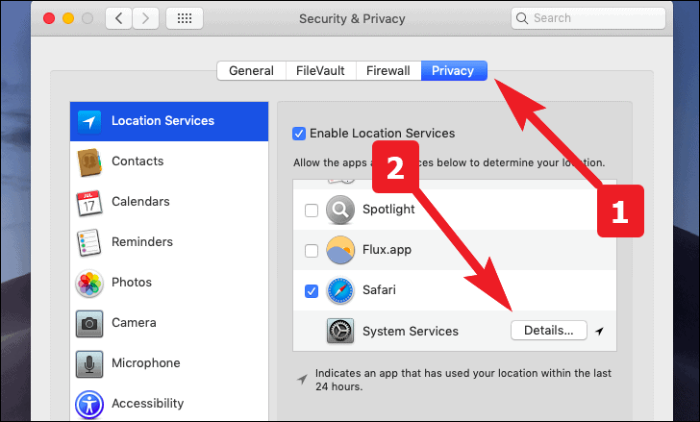
اب، فہرست میں سے 'اہم مقامات' کے آپشن کے دائیں طرف واقع 'تفصیلات' بٹن پر کلک کریں۔
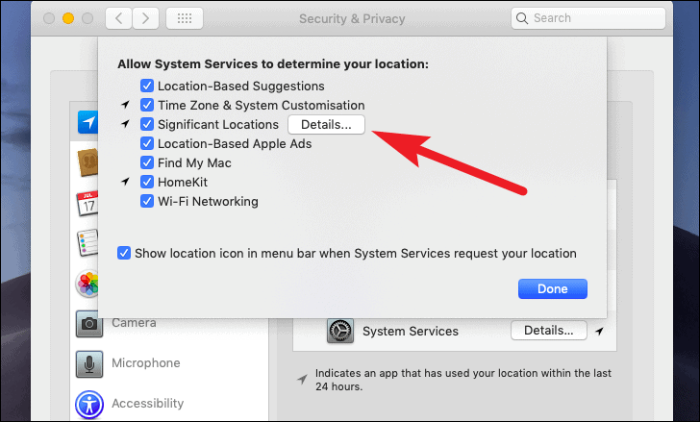
اپنے میک سے مقام کی تمام تاریخ کو حذف کرنے کے لیے۔ ونڈو کے نیچے دائیں کونے سے 'کلیئر ہسٹری' کے آپشن پر کلک کریں۔
نوٹ: سسٹم سے تاریخ کو صاف کرنے سے یاد دہانیوں، تصاویر، اور محفوظ کردہ نقشے کے مقامات سے جیو ٹیگز ہٹ سکتے ہیں جو مخصوص میک کا استعمال کرتے ہوئے بنائے گئے تھے۔
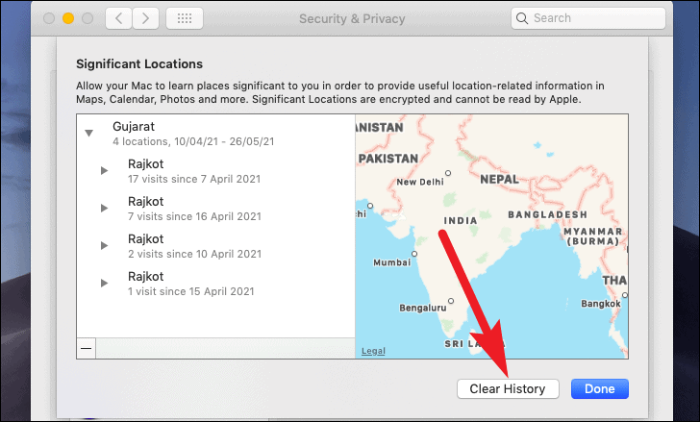
اس کے بعد، اپنے عمل کی تصدیق کے لیے پاپ اپ الرٹ سے 'کلیئر ہسٹری' کے آپشن پر کلک کریں۔
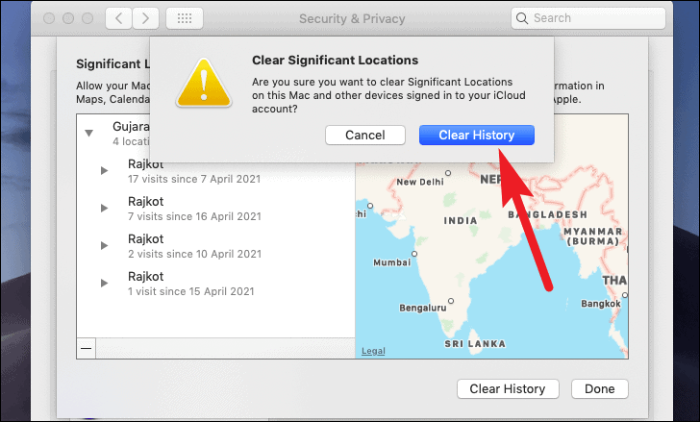
اب سے آپ کے پاس اپنی لوکیشن ہسٹری پر مکمل اور سسٹم گیر کنٹرول ہے۔ آپ ایپل کے دوسرے آلات سے اپنے میک کو ہمیشہ تلاش کر سکتے ہیں اور ساتھ ہی یہ بھی یقینی بنا سکتے ہیں کہ آپ کی رازداری میں رکاوٹ نہیں بن رہی ہے!
